笔记本连不上wifi,图文详解笔记本连不上wifi怎么修复
- 2018-02-06 16:00:55 分类:win8
笔记本无法连接无线网络的问题。笔记本如果连接不了WiFi,那么就会带来很多不便。那么,笔记本为什么连不上无线网呢?这个问题可能存在多种原因,那么该怎么去解决呢?为此,小编就给大家准备了修复笔记本连不上wifi的方法了。
使用笔记本电脑,一般用户会选择通过连接WiFi来上网,而现在的几乎所有的笔记本都有内置无线网卡,具有支持连接无线网络的功能。如果笔记本电脑出现无连接不了WiFi的情况,用户该怎么去解决呢?为此,1小编就给大家带来了修复笔记本连不上wifi的教程了。
笔记本连不上wifi怎么修复
在桌面右键单击网络,选择属性
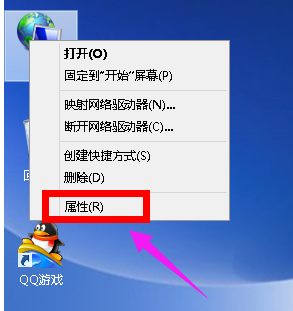
网络连接示例1
在网络共享中心选择你已连接的wifi
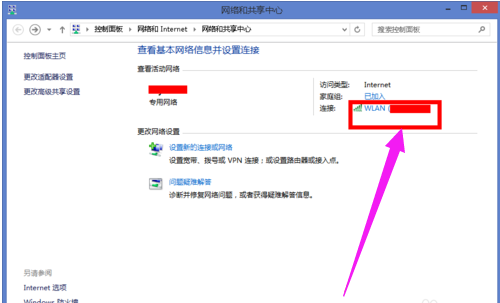
网络连接示例2
在网络连接框中选择无线属性按钮
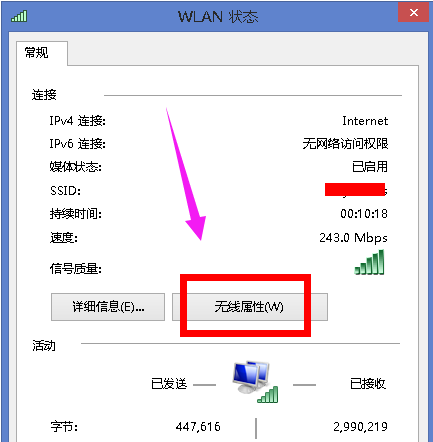
网络连接示例3
在无线属性页面选择安全选项卡
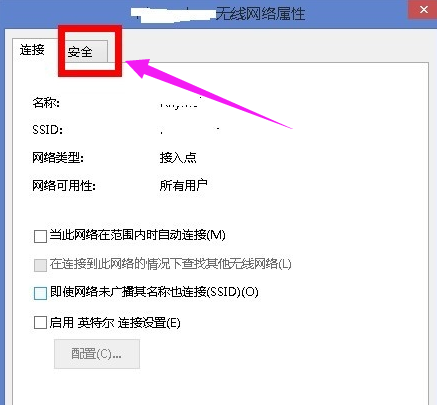
网络连不上示例4
在安全选项页面,点击下方的高级设置按钮
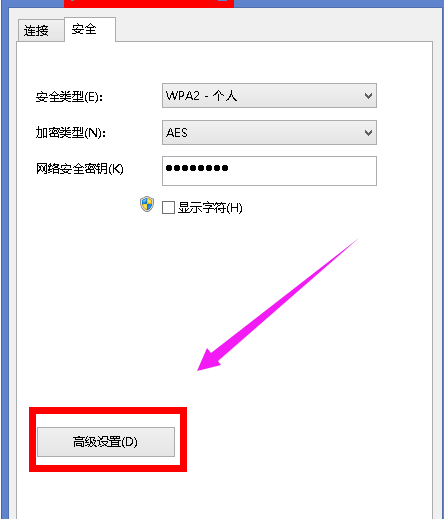
网络连接示例5
在高级设置页面,勾为此网络启用联邦信息标准,然后点击确定按钮
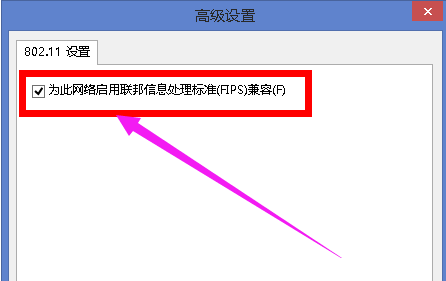
网络连不上示例6
方法二:
在网络共享中心页面,点击左侧栏位更改适配器设置
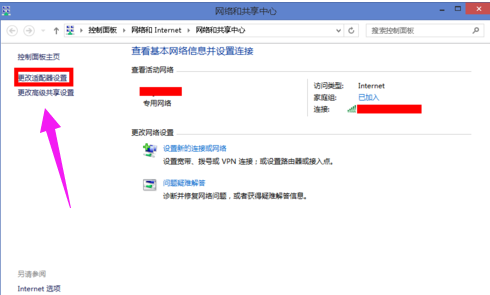
网络连不上示例7
进入无线网卡列表,右键单击你的wifi链接网络,属性
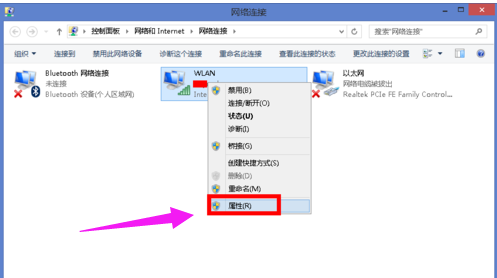
笔记本示例8
在wlan配置页面点击配置按钮
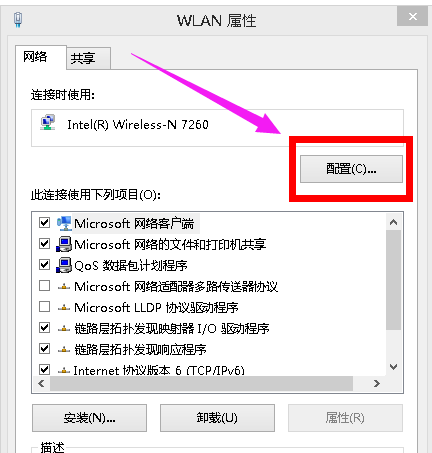
网络连不上示例9
在网卡属性页面,选择驱动程序选项卡
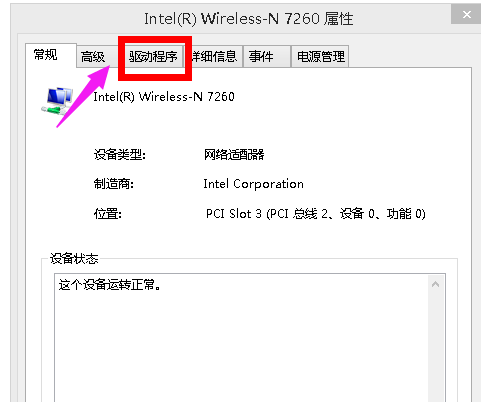
网络连接示例10
选择更新驱动程序或回滚驱动程序
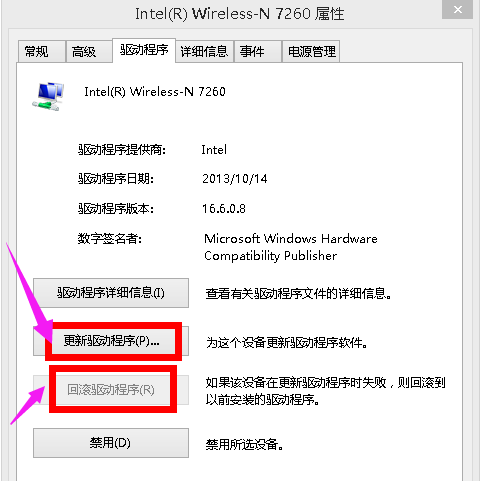
笔记本示例11
以上就是修复笔记本连不上wifi的操作了。